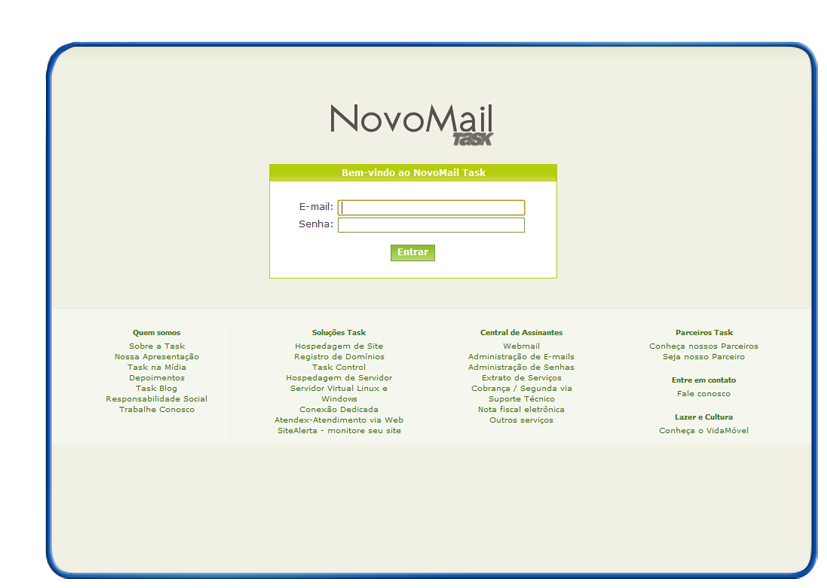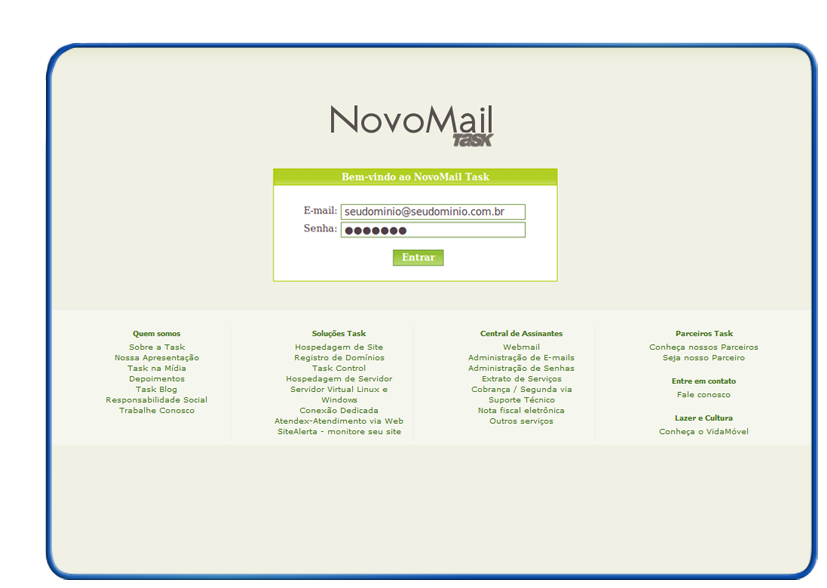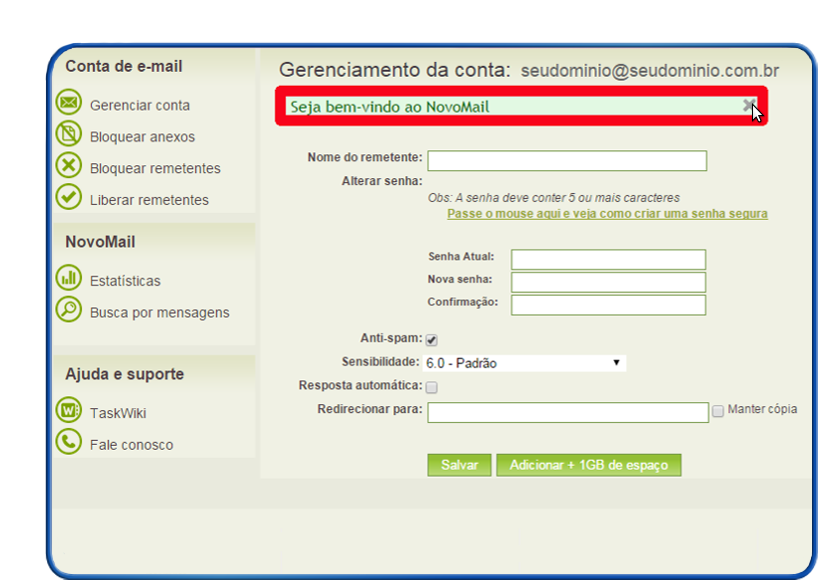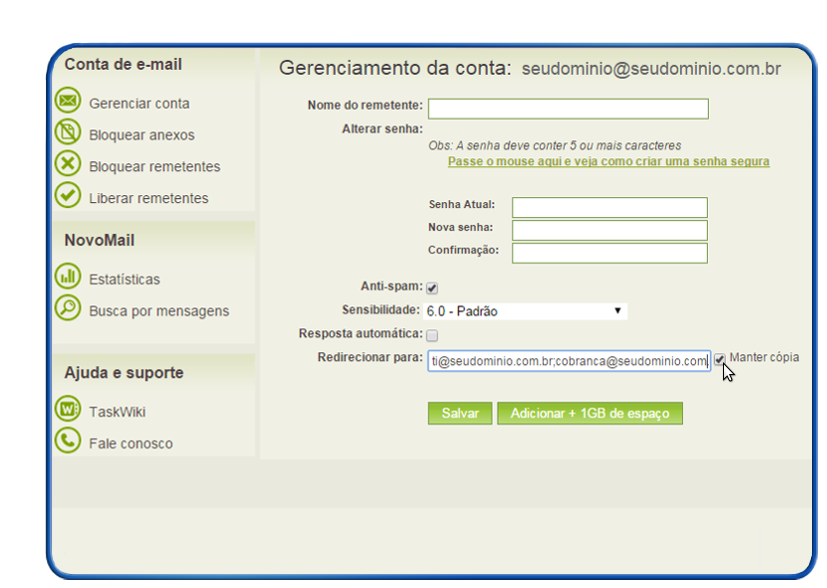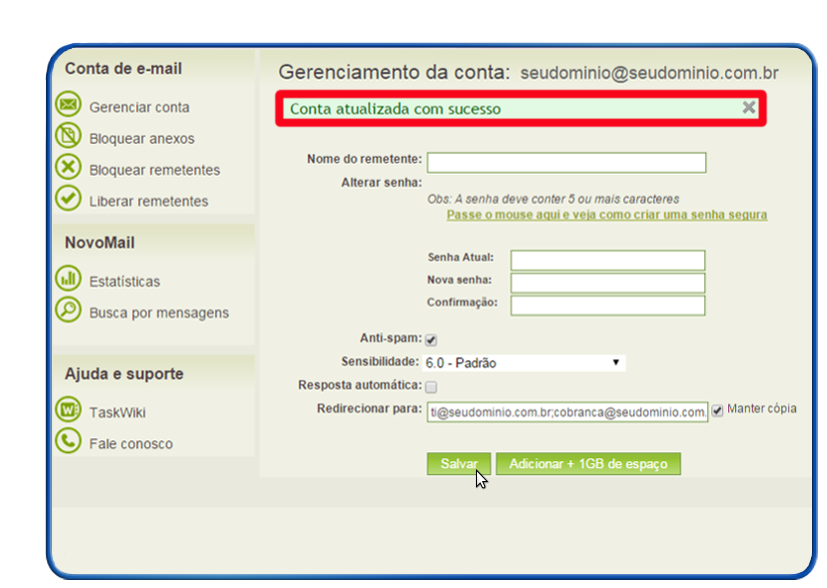Mudanças entre as edições de "Redirecionamento de e-mail"
| Linha 17: | Linha 17: | ||
[[Arquivo:elipse_3.png]] Ao realizar o acesso no painel de gerenciamento de e-mails, será aberto a tela do '''Gerenciamento da conta''', conforme a tela abaixo:<br> | [[Arquivo:elipse_3.png]] Ao realizar o acesso no painel de gerenciamento de e-mails, será aberto a tela do '''Gerenciamento da conta''', conforme a tela abaixo:<br> | ||
| − | [[Arquivo: | + | [[Arquivo:redirecionarmailNovo3.png]] |
[[Arquivo:elipse_4.png]] No campo '''"Redirecionar para"''' preencha o e-mail para onde será redirecionado os e-mails. Marcando a opção '''Manter cópia'''', ambos os e-mails receberão uma cópia do e-mail. <br> | [[Arquivo:elipse_4.png]] No campo '''"Redirecionar para"''' preencha o e-mail para onde será redirecionado os e-mails. Marcando a opção '''Manter cópia'''', ambos os e-mails receberão uma cópia do e-mail. <br> | ||
Edição das 14h16min de 29 de outubro de 2014
|
Para realizar redirecionamento de e-mail, siga os procedimentos abaixo:
| |